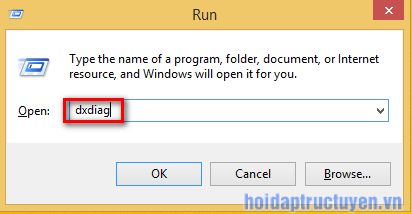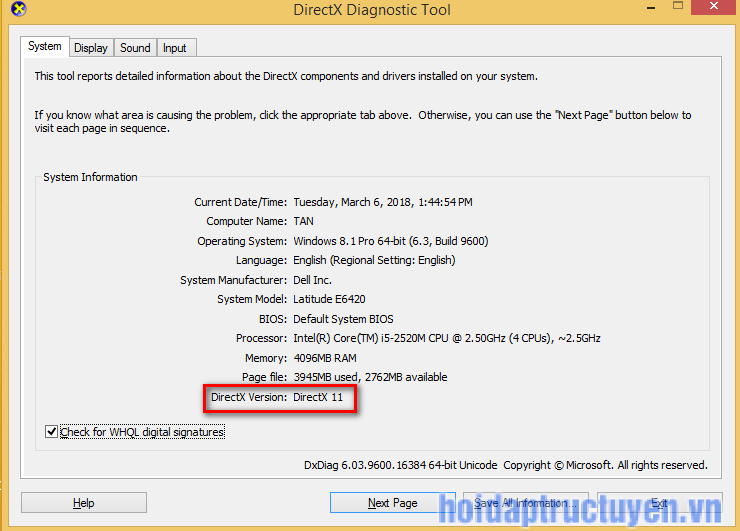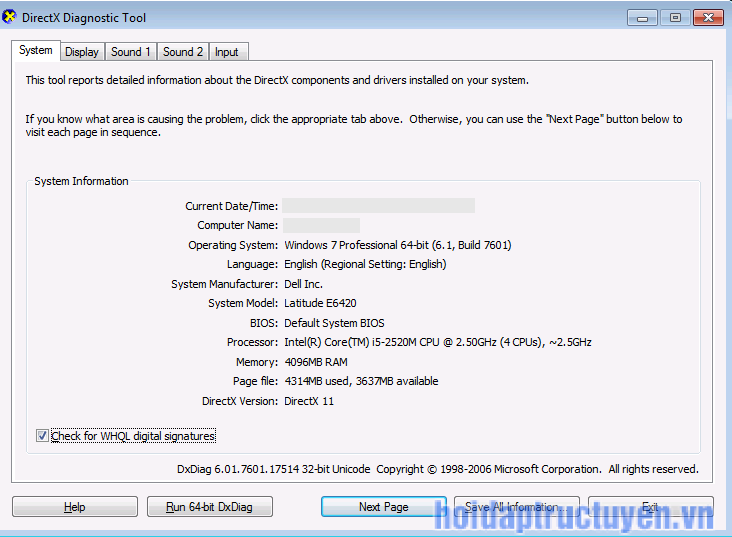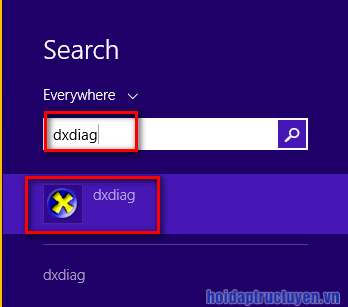Cách kiểm tra directx có trên máy tính không?
Directx là gì?
DirectX là phần mềm đa phương tiện được nhiều trò chơi trong Windows yêu cầu. Nếu máy tính hay laptop của bạn chưa cài đặt phiên bản DirectX phù hợp (các ứng dụng cần sẽ cho bạn biết cần phiên bản nào), trò chơi có thể không hoạt động bình thường.
Hướng dẫn kiểm tra DirectX trên máy tính
Để kiểm tra DirectX đã cài đặt trên máy tính của mình chưa các bạn làm theo cách dưới đây. Bước 1: Nhấn tổ hợp phím Windows + R, cửa sổ Run xuất hiện, các bạn nhập từ khoá dxdiag vào và nhấn Enter.
Bước 2: Hộp thoại DirectX Diagnostic Tool xuất hiện, tại tab System nếu máy tính bạn có cài đặt DirectX thì sẽ có dòng DirectX version như trên máy tính của mình phiên bản DirectX là 11.Kiểm tra DirectX trên windows 7
Bước 1: Nhấn Star trên thanh Taskbar phía trái màng hình, tại mục tìm kiếm gõ từ khoá dxdiag để mở hộp thoại DirectX Diagnostic Tool.
Bước 2: Kiểm tra xem máy tính bạn đã tồn tại công cụ DirectX chưa tại tab System.Kiểm tra DirectX trên windows 8/8.1
Bước 1: Vuốt vào từ cạnh phải của màn hình, sau đó nhấn Tìm kiếm. Nhập dxdiag vào hộp tìm kiếm.
Bước 2: Kích chuột mở dxdiag và kiểm tra thử phần mềm DirectX đã cài đặt chưa nha.Kiểm tra DirectX trên windows 10
Bước 1: Từ thanh tìm kiếm copy hoặc gõ từ khoá dxdiag để mở hộp thoại DirectX Diagnostic Tool. Bước 2: Tiến hành kiểm tra xem máy tính hoặc laptop đã cài đặt DirectX chưa. Trên là cách kiểm tra Directx trên máy tính với từng phiên bản windows khác nhau. Hy vọng có thể giúp bạn về việc check directx nhé.